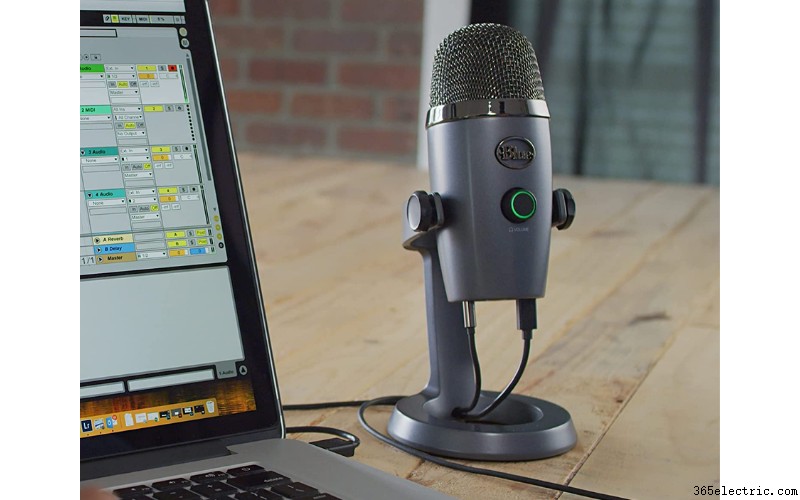Em 2009, a Blue lançou o microfone USB Yeti; desde então, tornou-se um dos microfones USB mais populares do mercado. E por um bom motivo. Produz um som decente e possui quatro padrões polares diferentes, tornando-o adequado para uma variedade de funções e aplicações.
Acrescente a isso seu preço econômico e você terá um microfone altamente pensado. No entanto, não é sem o problema ocasional. Uma das questões que são frequentemente questionadas é como silenciar um microfone Blue Yeti.
Então, o que você precisa fazer para silenciar um Yeti azul
Pareceria bastante óbvio. Há um botão mudo posicionado em um lado do microfone. Ele fica ao lado do controle de volume do microfone e é rotulado como 'mudo'.
Se você pressionar o botão, a luz que está piscando em vermelho irá para uma luz vermelha sólida. Isso indica
que o microfone Blue Yeti está sem som . No entanto, há ocasiões em que as coisas não saem exatamente como o planejado, e é isso que vamos analisar.
Pode haver problemas com silenciamento
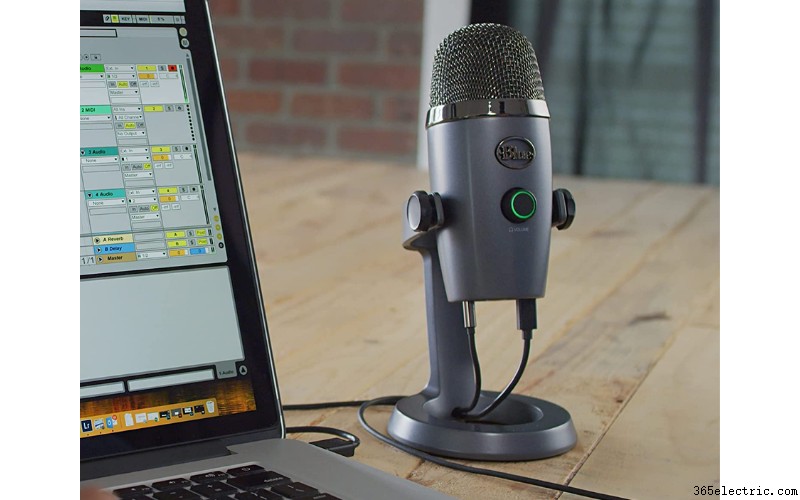
Uma coisa que é aceita com todas as faixas de microfone Blue é que elas são razoavelmente confiáveis. Mas, assim como todos os equipamentos eletrônicos, ocasionalmente pode haver um problema. Às vezes, há problemas quando os usuários tentam
silenciar os microfones Blue Yeti .
Um botão mudo inativo
Há relatos de alguns usuários do Yeti precisando pressionar o botão mudo mais de uma vez para entrar no modo mudo. Por outro lado, alguns usuários podem fazer com que o botão mudo opere. Mas então, o mudo não pode ser desconectado pressionando o botão novamente.
Felizmente, este não é um problema comum. Portanto, não parece haver uma falha perpétua com a operação de mudo.
No entanto, para os poucos que experimentaram o problema, pode ser bastante frustrante. Então, vamos dar uma olhada em algumas coisas que você pode tentar para
corrigir problemas de mudo com um microfone Blue Yeti .
Verifique a configuração de volume
Provavelmente a primeira coisa a verificar são os níveis de volume. Verifique o controle de volume localizado no microfone para certificar-se de que está ligado e faça o mesmo com o seu computador.
Com alguns softwares de gravação, por exemplo, Garageband, ele fornecerá uma indicação visual da frequência de som recebida. Isso significa que você pode ver se o computador está registrando o som que está sendo gerado pelo microfone.
O botão Mudo
Você pode tentar apenas pressionar o botão mudo algumas vezes. Se o microfone for direto da caixa, pode levar apenas alguns contatos para que funcione. Às vezes, equipamentos com pontos de contato, como um botão, podem precisar ser “ajudados” um pouco na primeira vez em que são usados.
Depois de verificar se o volume do seu computador está alto, você deve ouvir um som ao pressionar o botão mudo. Se não houver som, tente pressioná-lo algumas vezes. Às vezes, o computador reconhecerá que o microfone está mudo, mesmo que a luz vermelha do microfone esteja piscando.
Verificando o cabo USB

É sempre aconselhável em qualquer situação em que haja qualquer tipo de fio ou cabo para garantir que esteja funcionando corretamente. Pode ser que o microfone esteja bom, mas o cabo USB não. O cabo pode não estar recebendo áudio do microfone, mesmo que o microfone esteja recebendo energia.
É um cenário bastante improvável com os cabos de hoje, especialmente com cabos USB muito confiáveis. No entanto, sempre vale a pena eliminar um problema em potencial. Se você tentar outro cabo e o problema persistir, você saberá que não é o cabo e poderá verificar outras coisas.
A configuração
Se há um lugar onde as coisas podem não estar bem, é como o microfone e o computador estão configurados.
O microfone
A maioria dos equipamentos que funcionam com um computador hoje em dia foi projetada para que a configuração seja rápida e fácil. Geralmente, não há necessidade de baixar software ou drivers extras. O Blue Yeti não é diferente e é bastante simples.
Depois de tirá-lo da caixa, você vai querer colocá-lo em sua posição de uso. Certifique-se de que, ao configurá-lo e testá-lo, o microfone esteja posicionado verticalmente. Ao contrário de alguns microfones com os quais você pode estar familiarizado, o Blue Yeti coleta seu som pelas laterais, não pela parte superior.
Conexão do cabo USB
Conectar o microfone ao seu computador é uma operação simples. Apenas uma extremidade do cabo USB para o computador, a outra para o soquete USB na parte inferior do microfone. Quando o computador estiver ligado, a luz vermelha no microfone acenderá.
Se a luz vermelha não estiver piscando, mas sólida, isso significa que seu microfone está em uma condição sem som. Da mesma forma, se a luz vermelha estiver piscando, ela está sem som.
Configurações em seu computador
Esta é uma área que algumas pessoas esquecem ao
configurar um microfone Blue Yeti . O computador deve ser configurado para reconhecer o microfone e usá-lo. Normalmente, a configuração de todos os computadores será definida para ativar o microfone embutido.
A configuração para computadores com sistemas operacionais Mac ou Windows difere apenas na terminologia. Com o Windows, você precisa abrir Configurações; para Mac, você usa as Preferências do Sistema.
Navegue pelo ponto de entrada apropriado e encontre o caminho para as configurações de som. Lá você encontrará um menu para entrada de áudio. Você verá algumas opções, uma das quais será para o Blue Yeti.
Selecione a opção Blue Yeti
E então, salve as configurações. Isso garantirá que o computador receba informações do Blue Yeti. O computador não procurará o microfone embutido, que foi definido como padrão.
Agora,
teste o botão de silêncio do Blue Yeti para garantir que está funcionando. Lembre-se de verificar se o volume do microfone e do computador está alto.
O Mudo ainda não está funcionando?

Portanto, cobrimos as opções básicas de solução de problemas. Se ainda não estiver funcionando corretamente, é hora de obter ajuda extra sobre como silenciar um microfone Blue Yeti.
Um microfone com defeito?
Isso é algo que não acontece com muita frequência, mas pode ser que o microfone esteja com defeito. Você precisará entrar em contato com o suporte técnico/ao cliente. Para poder identificar o microfone e sua compra, eles provavelmente pedirão duas coisas:
- A data em que você comprou o microfone.
- O número de série.
Data da compra
A data em que você comprou o microfone é importante porque eles precisarão saber se ele ainda está coberto pela garantia. Os microfones azuis geralmente são cobertos por uma garantia de dois anos quando comprados novos para qualquer mau funcionamento.
O número de série
Isso é necessário para identificar o lote de fabricação. Eles podem muito bem ter um registro de um problema semelhante com um microfone do mesmo lote de fabricação. Esta informação é importante para a Blue, então eles estão cientes do problema. Eles também estarão cientes de que seu problema pode existir com outros microfones nesse lote.
O número de série pode ser encontrado na parte inferior do microfone, próximo à porta USB. Ele será identificado pelo S/N e depois pelo número de série, que terá doze números e letras.
Ainda não está funcionando corretamente – o próximo estágio
Se o atendimento ao cliente ou o suporte técnico não puder ajudar, o microfone pode ter uma peça com defeito. Se sua garantia ainda for válida, dentro de dois anos após a compra de um novo, você poderá obter um microfone de substituição. Eles vão organizar isso diretamente com você.
Os microfones Blue Yeti geralmente são muito confiáveis com um desempenho de boa qualidade, dado o preço. Portanto, eles são uma compra que vale a pena, pois oferecem uma gama de aplicações para uso.
Se você está pensando em comprar um microfone Blue, algumas opções incluem o Blue Yeti USB Mic para Gravação e Streaming em PC e Mac, o Blue Yeti X Professional Condenser Microphone e o Blue Yeti Nano Premium USB Microphone.
Precisa de ajuda para configurar seu microfone?
Nós podemos ajudar com isso. Dê uma olhada em nossos artigos úteis sobre Melhores configurações para o microfone Blue Yeti, Como conectar um microfone a um computador, Como conectar um microfone sem fio a um computador e Como conectar um microfone externo a um smartphone para obter mais informações úteis.
Além disso, confira nossa análise detalhada do Blue Yeti X, nossa análise do Blue Yetiaster, nossa análise do Blue Snowball iCE, nossa análise da mamadeira azul, nossa análise do microfone USB Blue Snowball e nossa análise do microfone USB Blue Yeti para mais itens excelentes que você pode compre em 2022.
Como silenciar um microfone azul Yeti – Conclusão
Você descobrirá que o Blue Yeti é um microfone confiável e econômico. Mas, como todas as coisas, ocasionalmente pode haver problemas com um novo produto. Se você não conseguir resolvê-lo usando o que sugeri acima, você achará o atendimento ao cliente e o suporte técnico da Blue muito úteis.
Se o suporte ao cliente não puder resolver o problema e estiver dentro da garantia, ele será substituído. Isso significa que você pode comprar seu Blue Yeti com confiança.
Até a próxima, deixe-se ouvir.